Questa pagina si applica ad Apigee e Apigee hybrid.
Visualizza la documentazione di
Apigee Edge.
![]()
Per attivare la ricerca dei contenuti disponibili pubblicamente nel tuo portale, puoi creare una pagina di ricerca dedicata in cui incorporare un Motore di ricerca personalizzato Google (CSE).
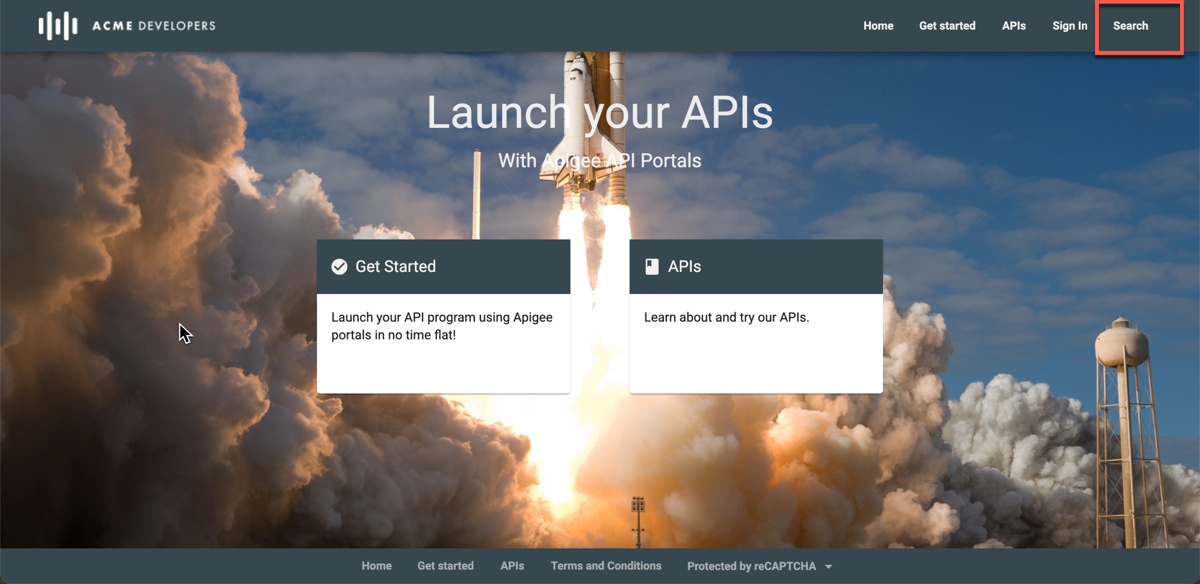
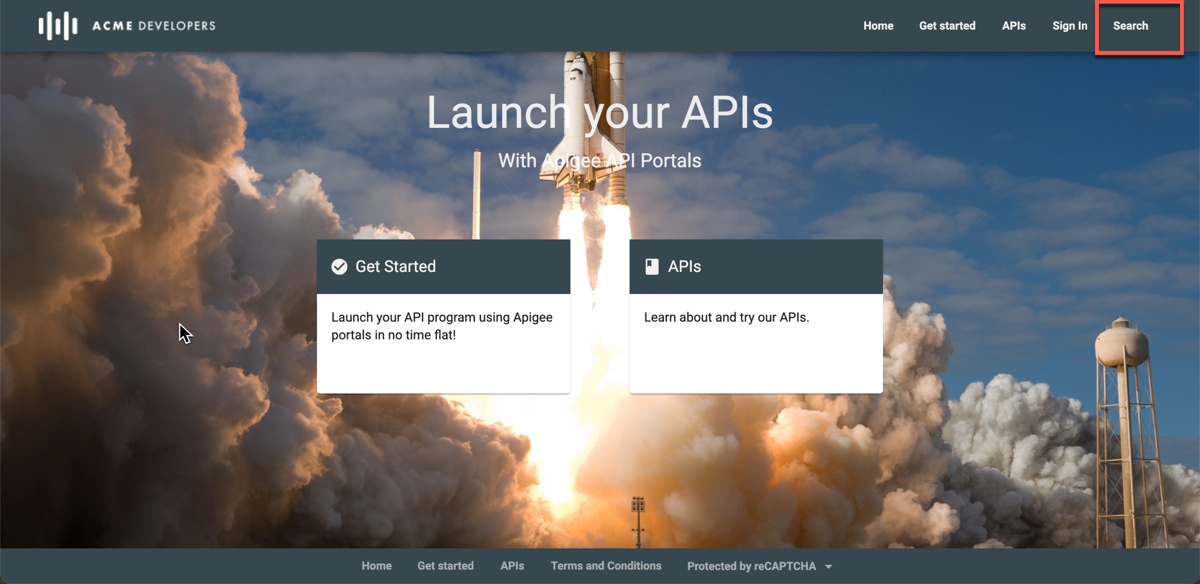
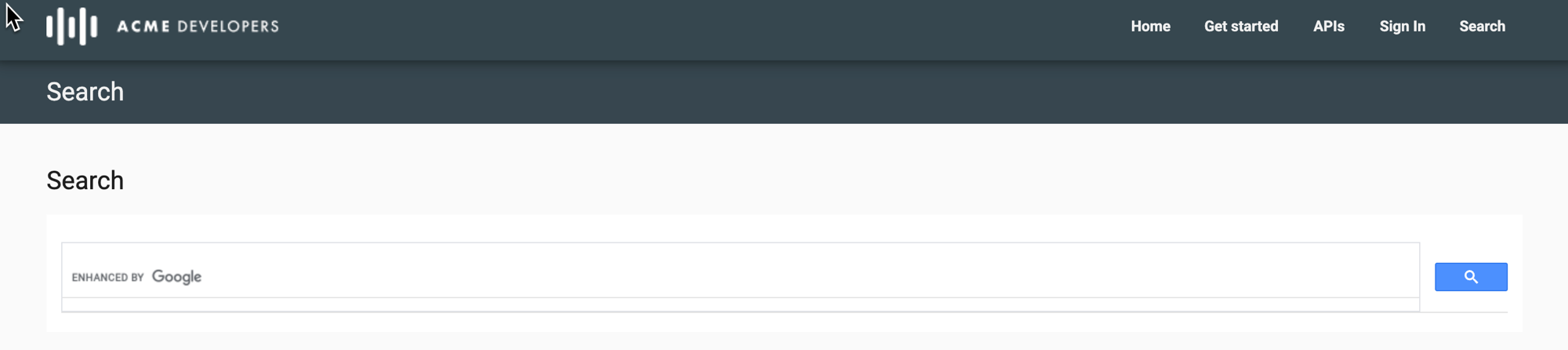
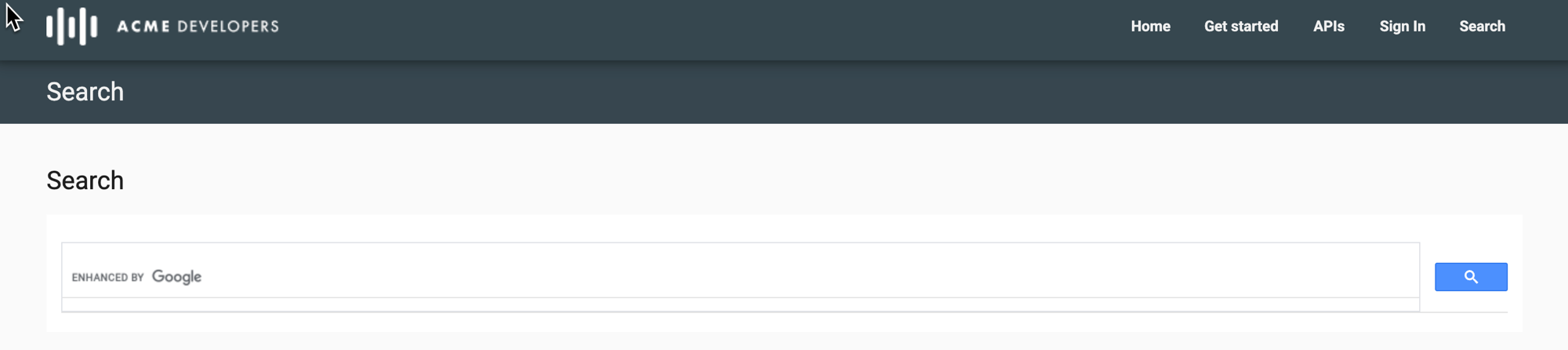
Per creare una pagina di ricerca personalizzata:
- Pubblica i contenuti del portale.
Crea un motore di ricerca personalizzato Google:
- Vai alla pagina di configurazione della Ricerca personalizzata Google.
- Fai clic su Aggiungi per creare un nuovo motore di ricerca personalizzato.
- Configura il tuo motore di ricerca personalizzato e identifica il dominio del sito del portale.
Consulta Creare un motore di ricerca nella Guida di Google Custom
Search. La configurazione della ricerca personalizzata restituisce un risultato simile al seguente:
<script async src="https://cse.google.com/cse.js?cx=e13bcb52d46f04dfd"></script> <div class="gcse-search"></div>
cx=e13bcb52d46f04dfdè l'ID del motore di ricerca Google.
Aggiungi il seguente script personalizzato al tuo portale. Consulta Aggiunta di script personalizzati.
Imposta la variabile
cxsull'ID del motore di ricerca Google, ad esempioe13bcb52d46f04dfd, e il valorepathsull'URL della pagina di ricerca, ad esempio/search.<script> window.portal = { pageEventListeners: { onLoad: (path) => { // Update with your search page URL if (path === '/your-search-page-URL') { // Add your Google search engine ID var cx = 'your-search-engine-id'; var gcse = document.createElement('script'); gcse.type = 'text/javascript'; gcse.async = true; gcse.src = 'https://cse.google.com/cse.js?cx=' + cx; var s = document.getElementsByTagName('script')[0]; s.parentNode.insertBefore(gcse, s); gcse.onload = function () { var search = document.createElement('gcse:search'); // Note the element ID name var searchBox = document.getElementById('search-box'); searchBox.appendChild(search); }; } } } }; </script>Crea una nuova pagina di ricerca nel portale e personalizzala come descritto in Gestire le pagine del portale.
Aggiungi l'ID elemento di ricerca personalizzata (
search-box) definito nello script personalizzato nella posizione in cui vuoi che venga visualizzata la casella di ricerca Google. Ad esempio<div id="search-box"></div>Aggiungi la pagina di ricerca alla navigazione del portale, come descritto in Configurare la navigazione.
Pubblica gli aggiornamenti della pagina di ricerca e della navigazione.

